Coolmuster iOS Eraser Ajuda on-line
Coolmuster iOS Eraser permite que você apague todos os dados no iDevice com 1 clique facilmente. Depois de apagar, todos os arquivos serão completa e permanentemente apagados, e nenhuma ferramenta de recuperação pode restaurar os arquivos do seu iDevice.
Veja abaixo o passo a passo para usar Coolmuster iOS Eraser.
Parte 1. Faça com que seu iDevice seja reconhecido pelo programa
Parte 2. Apagar todos os dados no iPhone / iPad / iPod com 1 clique
Parte 3. Vídeo tutorial: 100% apagar dados e proteger sua privacidade
Parte 1. Faça com que seu iDevice seja reconhecido pelo programa
Antes de lidar com os dados do seu dispositivo usando Coolmuster iOS Eraser, por favor, tenha seu dispositivo detectado pelo programa em primeiro lugar.
Passo 1. Inicie o programa no seu computador.
Inicie o programa após a instalação, você verá a interface primária como abaixo.

Se você não tiver instalado o iTunes no seu computador, o programa pode aparecer o prompt como abaixo. Basta baixar e instalar o iTunes mais recente (versão de 64 bits do iTunes do Windows ou versão de 32 bits do iTunes do Windows) no seu computador e, em seguida, reinicie o programa.
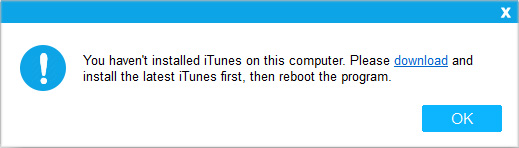
Passo 2. Ter o seu iDevice para detectar pelo programa.
Ligue o seu iDevice ao computador através de um cabo USB.
Se você desbloqueou seu iDevice ou confiou neste computador, o programa pode começar a reconhecer seu dispositivo. Caso contrário, o programa pode aparecer o prompt como abaixo. Basta desbloquear o seu iDevice e tocar na opção "Confiar" no seu iDevice quando o pop-up "Confiar neste computador" aparecer, em seguida, clique no botão "Continuar" no programa.

Depois disso, o programa detectará automaticamente o seu dispositivo. Quando o seu iDevice estiver conectado com êxito, você poderá ver a interface principal como abaixo e poderá começar a apagar dados no dispositivo.

Ainda tem problemas? Saiba o que fazer se o seu iDevice não conseguir se conectar.
Parte 2. Apagar todos os dados no iPhone / iPad / iPod com 1 clique
Anotações:
um. Antes de apagar os dados iOS, se necessário, certifique-se de ter feito backup de seus dados importantes, pois eles são irrecuperáveis.
b. NÃO desconecte seu iDevice até que todo o processo de exclusão esteja concluído.
Passo 1. Clique no botão "Apagar" na interface principal.
(1) Se o programa detectar que o iTunes está sendo executado no seu computador, um prompt aparecerá como abaixo. Basta clicar no botão "Fechar iTunes" para continuar usando o programa.
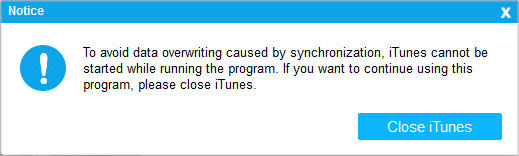
(2) Se o recurso "Find My iPhone" estiver ativado no seu dispositivo, desligue-o e clique no botão "Continuar" para seguir em frente.
Nota: Para desativar o Buscar iPhone, acesse "Ajustes" > [seu nome] se for solicitado > "iCloud" > "Buscar iPhone" e desative-o.
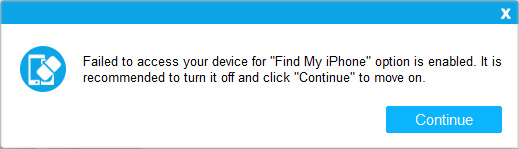
Passo 2. Escolha o nível de segurança para apagar e confirme-o.
(1) Clique no menu ao lado de Nível de segurança para escolher o nível de segurança para apagar.

(2) Aqui, você pode escolher o nível de segurança desejado aqui: Nível Baixo, Nível Médio e Nível Alto. Após a seleção, clique no botão "OK".

(3) Digite "excluir" no espaço em branco para confirmar e clique no botão "Apagar". Quando aparecer para perguntar se você tem certeza de apagar completamente os dados do seu telefone, clique no botão "OK" para iniciar o processo.

Passo 3. Inicie o processo de apagamento.
(1) Após uma verificação rápida, o programa pode começar a apagar os dados do dispositivo imediatamente.

(2) Quando o processo de apagamento estiver concluído, o seu iDevice será reiniciado automaticamente. Falhou ao reiniciar o iDevice?

(3) Após a reinicialização, desbloqueie o dispositivo conforme solicitado se ele estiver bloqueado e, em seguida, clique no botão "Tentar novamente" para reconectar o dispositivo.

(4) Em seguida, o programa continuará a substituir os dados do seu telefone imediatamente.
Nota: O processo de substituição é o mais rápido em Nível Baixo em comparação com Nível Médio e Nível Alto. O programa substitui os dados do dispositivo 2 vezes em Alto Nível para garantir a máxima segurança, enquanto substitui os dados do dispositivo 1 vez em Nível Baixo e Nível Médio.

(5) Quando todo o processo estiver concluído, os dados do seu telefone serão apagados completa e permanentemente, não deixando nenhuma chance de serem recuperados, e você pode começar a configurar seu iDevice agora.

